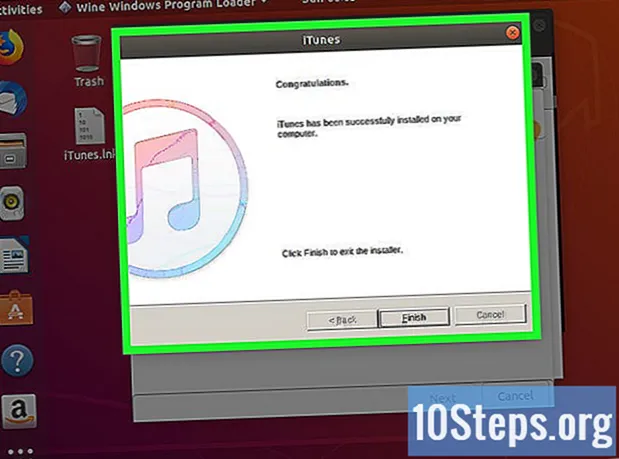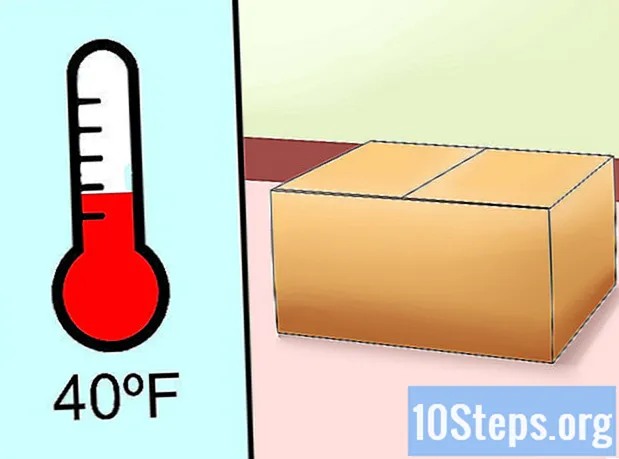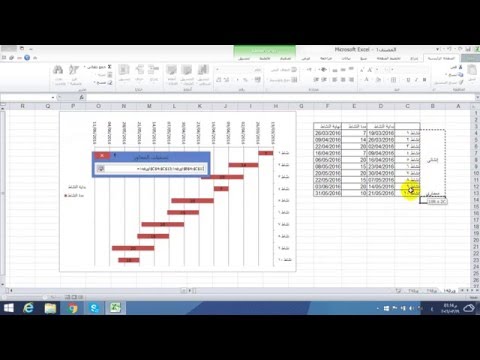
المحتوى
لا يتعلق Excel بالرسومات ، ولكن لا تزال هناك العديد من الميزات التي تجعل من الممكن إنشاء مخطط زمني. إذا كان لديك Excel 2013 أو إصدار أحدث ، يمكنك إنشاءه تلقائيًا من جدول محوري. تعتمد الإصدارات السابقة على SmartArt أو قوالب الإنترنت أو مؤسسة جداول بيانات مناسبة.
خطوات
الطريقة 1 من 3: استخدام SmartArt (Excel 2007 أو أحدث)
قم بإنشاء جدول بيانات جديد. يقوم SmartArt بإنشاء تخطيط رسومي لإضافة البيانات. لا يحول بياناتك الحالية ، لذا قم بإنشاء جدول بيانات فارغ جديد لإنشاء مخططك الزمني.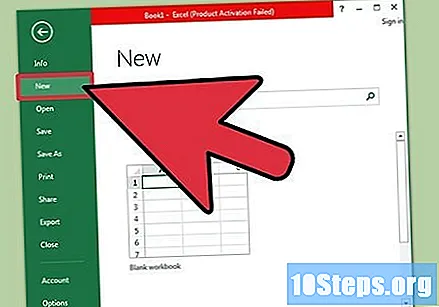
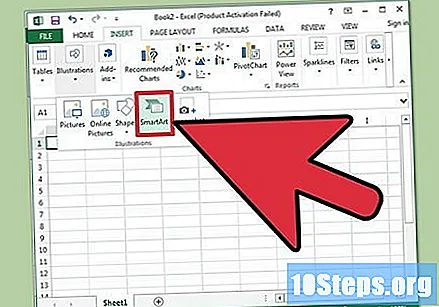
افتح قائمة "SmartArt". بناءً على إصدار Excel الخاص بك ، انقر فوق علامة التبويب SmartArt على الشريط ، أو علامة التبويب إدراج ، ثم زر SmartArt. يتوفر هذا الخيار في Excel 2007 أو إصدار لاحق.
حدد الجدول الزمني في القائمة الفرعية "معالجة". انقر فوق الزر "عملية" على شريط "SmartArt" في مجموعة "إدراج رسم SmartArt". من القائمة المنسدلة التي تظهر ، حدد "المخطط الزمني الأساسي" (سهم يشير إلى اليسار).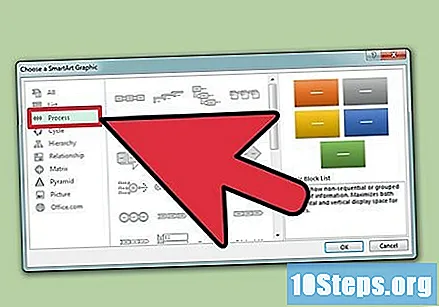
- يمكنك تكييف العديد من رسومات "العملية" الأخرى لاستخدامها كجدول زمني. لرؤية اسم كل مخطط ، حرك المؤشر فوق الرمز وانتظر حتى يظهر الاسم.
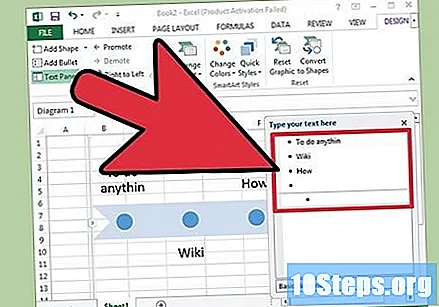
أضف المزيد من الأحداث. بشكل افتراضي ، تبدأ بأحداث قليلة فقط. لإضافة المزيد ، حدد الجدول الزمني. يجب أن تظهر لوحة النص على يسار الرسم البياني. انقر فوق الزر + أعلى لوحة "النص" لإضافة حدث جديد إلى المخطط الزمني.- لتكبير الجدول الزمني دون إضافة أحداث جديدة ، انقر فوقه واسحب الجانب الأيمن أو الأيسر من المربع للخارج.
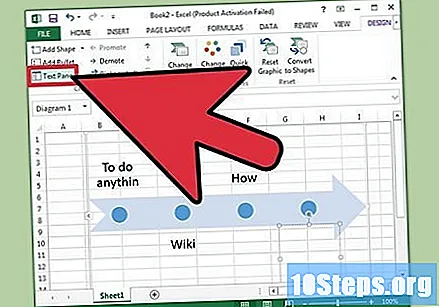
تحرير الجدول الزمني الخاص بك. اكتب إدخالات النص على الجدول الزمني الخاص بك باستخدام مربع "لوحة النص". يمكنك أيضًا نسخ البيانات ولصقها فيه والسماح لبرنامج Excel بتخمين الطريقة التي ترغب في تنظيمها بها. بشكل عام ، ستترك مع كل عمود من البيانات كإدخال فردي في مخططك الزمني.
الطريقة 2 من 3: استخدام تحليل "PivotTable" (Excel 2013 أو أحدث)
افتح جدول البيانات الذي يحتوي على ملحق جدول ديناميكي. لإنشاء مخطط زمني تلقائيًا ، يجب تنظيم بياناتك في جدول محوري. ستحتاج أيضًا إلى قائمة تحليل PivotTable ، التي تم تقديمها في Excel 2013.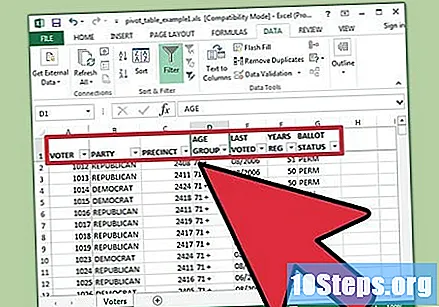
انقر في أي مكان داخل الجدول المحوري. سيؤدي هذا إلى فتح "أدوات PivotTable" في الشريط العلوي.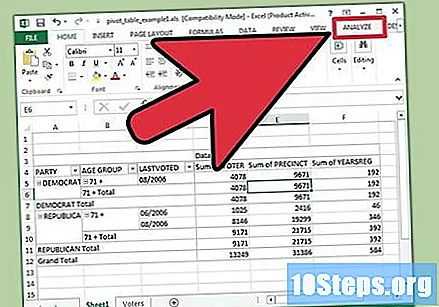
انقر فوق "تحليل". سيؤدي هذا إلى فتح الشريط لمعالجة البيانات الموجودة في الجدول.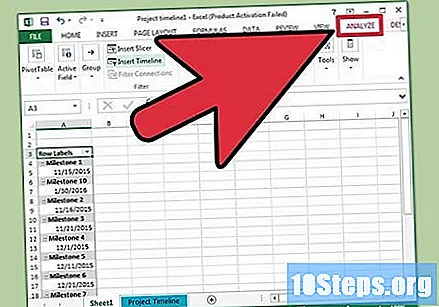
انقر فوق "إدراج الجدول الزمني". سيظهر مربع حوار يعرض الحقول المقابلة لتنسيق التاريخ. تحذير: لن يتم التعرف على التواريخ التي تم إدخالها كنص.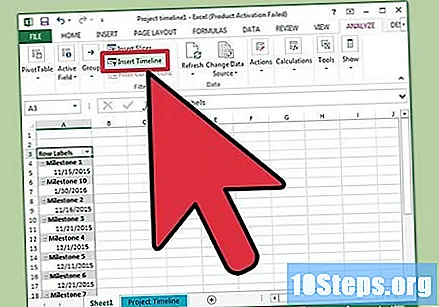
حدد الحقل "Applicable" وانقر فوق "OK". سيظهر مربع جديد يتيح لك تصفح الجدول الزمني.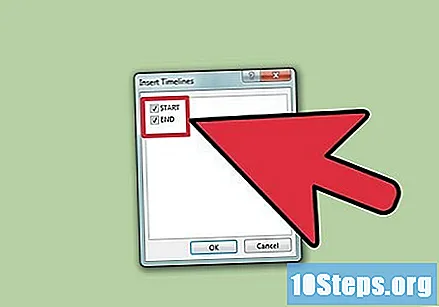
حدد كيف سيتم تصفية البيانات. بناءً على المعلومات المتاحة ، يمكنك تحديد كيفية تصفية البيانات (حسب الأشهر أو السنوات أو ربع السنة).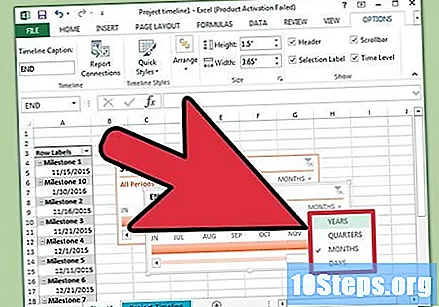
افحص البيانات الشهرية. عند النقر فوق شهر في مربع "التحكم في الجدول الزمني" ، سيعرض الجدول المحوري البيانات التي تنتمي إلى ذلك الشهر المحدد.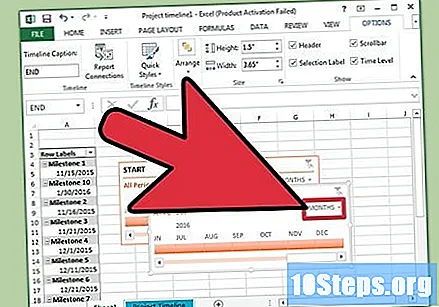
قم بتوسيع اختيارك. يمكنك توسيع اختيارك بالنقر على جوانب شريط التمرير وسحبها.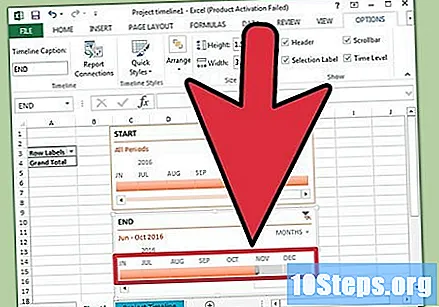
الطريقة 3 من 3: استخدام جدول بيانات أساسي (أي إصدار)
ضع في اعتبارك تنزيل قالب. على الرغم من أنه ليس ضروريًا ، إلا أن القالب سيوفر عليك عناء إعداد هيكل المخطط الزمني. يمكنك التحقق مما إذا كان إصدار Excel الخاص بك يأتي مع قالب جدول زمني عن طريق تصفح ملف → جديد أو ملف → جديد باستخدام القالب. إذا لم يكن الأمر كذلك ، فابحث في الإنترنت عن "قوالب الجدول الزمني لـ Excel الجاهزة" - أو تابع إلى الخطوة التالية.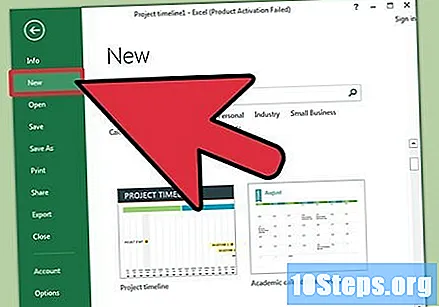
- إذا كان المخطط الزمني الخاص بك يستخدم التقدم المحرز في مشروع متعدد الفروع ، فابحث عن "مخطط جانت".
ابدأ الجدول الزمني الخاص بك من خلية عادية. يمكنك إعداد مخطط زمني أساسي في بضع دقائق باستخدام ورقة عمل فارغة عادية. أدخل بيانات الخط الزمني في سطر واحد ، وخلق مسافة بينها بخلايا فارغة تتناسب مع الوقت بينهما.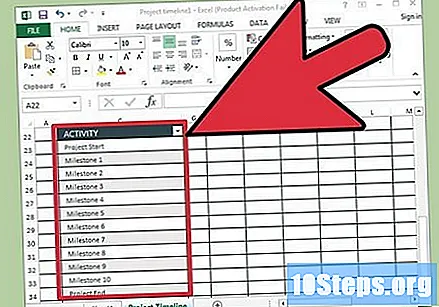
اكتب إدخالات النص الخاص بك على الجدول الزمني الخاص بك. في الخلايا الموجودة أعلى كل تاريخ مباشرةً ، اكتب وصفًا للحدث الذي حدث في ذلك اليوم. لا تقلق بشأن سهولة القراءة في الوقت الحالي.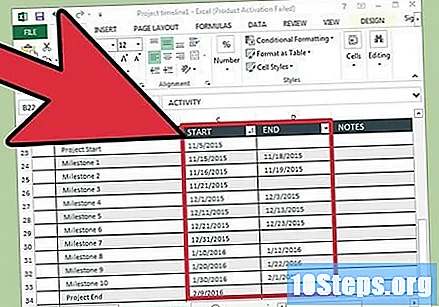
- يميل تبديل الأوصاف أعلاه وأدناه إلى جعل الخط الزمني أكثر قابلية للقراءة.
تنظيم زوايا الأوصاف. حدد السطر الذي كتبت عليه أوصافك. انقر فوق علامة التبويب "الصفحة الرئيسية" في قائمة "الشريط" وابحث عن زر "الاتجاه" ضمن مجموعة "المحاذاة" (في بعض الإصدارات ، يحتوي زر "الاتجاه" على رمز بالأحرف abc). انقر فوق الزر وحدد أحد خيارات الزاوية للنص. يجب أن يتلاءم تدوير النص مع الوصف مع الجدول الزمني.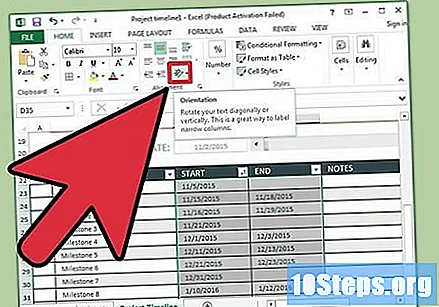
- إذا كنت تستخدم Excel 2003 أو إصدارًا أقدم ، فبدلاً من النقر بزر الماوس الأيمن فوق الخلايا المحددة ، انقر فوق الزر تنسيق الخلايا ، ثم انقر فوق محاذاة. أدخل الرقم بالدرجات للزاوية التي تريد تدوير النص فيها وانقر فوق الزر "موافق".
نصائح
- إذا لم تكن راضيًا عن هذه الخيارات ، فحاول استخدام PowerPoint لأنه يحتوي على المزيد من خيارات الرسومات.